將 ESD 檔案轉換為 WIM 檔案,以進行 Windows 映像* 中的驅動程式更新
內容類型: 安裝與設定 | 文章 ID: 000023992 | 最近查看日期: 2022 年 11 月 08 日
如果您需要新增更新的裝置驅動程式,請將檔案從電子軟體遞送 (ESD) 表單轉換為 Windows 影像格式* (WIM*)。
如何轉換檔案:
Windows 影像檔案可能以 ESD 的形式出現。檔案必須是 WIM,才能更新到驅動程式。使用 Microsoft 的部署影像維修與管理* (DISM) 工具來更新影像檔案。
若要轉換影像檔案,請按照下列步驟操作:
| 注意 | 在遵循以下程式之前,請務必備份所有檔案。 |
dism /Get-WimInfo /WimFile:install.esd
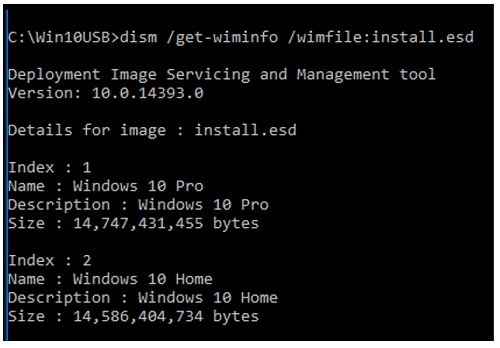
dism /export-image /SourceImageFile:install.esd /SourceIndex:2 /destinationImageFile:install.wim /compress:max /checkIntegrity

您現在在安裝.esd 旁邊有一個 install.wim 檔案。
| 注意 | 如果需要匯出更多版本的作業系統,請重複變更對應的 SourceIndex 的第 7 步 ,然後再增加。 |